
КАТЕГОРИИ:
Архитектура-(3434)Астрономия-(809)Биология-(7483)Биотехнологии-(1457)Военное дело-(14632)Высокие технологии-(1363)География-(913)Геология-(1438)Государство-(451)Демография-(1065)Дом-(47672)Журналистика и СМИ-(912)Изобретательство-(14524)Иностранные языки-(4268)Информатика-(17799)Искусство-(1338)История-(13644)Компьютеры-(11121)Косметика-(55)Кулинария-(373)Культура-(8427)Лингвистика-(374)Литература-(1642)Маркетинг-(23702)Математика-(16968)Машиностроение-(1700)Медицина-(12668)Менеджмент-(24684)Механика-(15423)Науковедение-(506)Образование-(11852)Охрана труда-(3308)Педагогика-(5571)Полиграфия-(1312)Политика-(7869)Право-(5454)Приборостроение-(1369)Программирование-(2801)Производство-(97182)Промышленность-(8706)Психология-(18388)Религия-(3217)Связь-(10668)Сельское хозяйство-(299)Социология-(6455)Спорт-(42831)Строительство-(4793)Торговля-(5050)Транспорт-(2929)Туризм-(1568)Физика-(3942)Философия-(17015)Финансы-(26596)Химия-(22929)Экология-(12095)Экономика-(9961)Электроника-(8441)Электротехника-(4623)Энергетика-(12629)Юриспруденция-(1492)Ядерная техника-(1748)
Редактирование сведений о ресурсе
|
|
|
|
После ввода ресурса бывает необходимо ввести или отредактировать дополнительные сведения о нем. Для этого существует окно Resource Information (Сведения о ресурсе) (рисунок 20), которое вызывается, если щелкнуть на ресурсе в таблице правой кнопкой мыши, и в появившемся меню выбрать одноименный пункт.
Данное окно также откроется, если дважды щелкнуть мышью на строке с этим ресурсом.
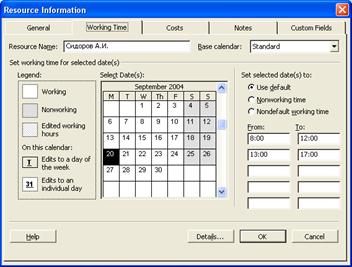
Рисунок 20 – Окно Resource Information (Сведения о ресурсе)
В этом окне несколько вкладок. На вкладке General (Общие) можно ввести и отредактировать те же данные, что и в таблице.
На вкладке Working Time (Рабочее время) можно сменить календарь, который будет использоваться ресурсом для определения рабочих часов, а также задать нестандартное рабочее время для выбранного ресурса.
Вкладка Costs (Затраты) позволяет ввести стоимость использования ресурсов в проекте (рисунок 21). Для каждого ресурса допускается заполнять до пяти различных вариантов стоимости и при необходимости переключаться между ними.
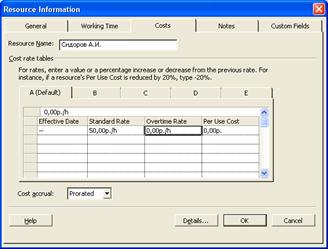
Рисунок 21 – Вкладка Costs (Затраты)
В нижней части вкладки в раскрывающемся списке Cost accural (Начисление затрат) выбирают способ начисления затрат: Start (В начале), End (По окончании) или Prorated (Пропорциональное).
В последнем случае затраты будут вычисляться по ходу выполнения задачи, пропорционально времени.
Вкладка Notes (Заметки) нужна лишь для того, чтобы хранить заметки пользователя о ресурсе. Эти заметки не участвуют в вычислениях и отчетах проекта.
Что касается вкладки Custom Fields (Настраиваемые поля), то при создании настраиваемого поля фактически изменяется существующее поле Microsoft Project, то есть ячейка, которая содержит определенный тип данных проекта. Можно настроить поле, щелкнув правой кнопкой мыши на столбце и выбрав строку Customize Fields (Настройка полей).
На практике настраиваемые поля удобно использовать, например, задав несколько возможных значений затрат (30р., 50р., 100р.), а потом просто выбирая их из списка.
Назначение ресурсов задачам
В небольшом проекте назначать ресурсы задачам можно вручную. В простейшем случае, когда одной задаче назначается один ресурс, это делается прямо в таблице в представлении Gantt Chart (Диаграмма Ганта).
Для этого следует переместить табличный курсор в столбец Resource Names (Названия ресурсов) (обычно этот столбец крайний справа) и в раскрывающемся списке назначить выбранной задаче один из доступных ресурсов (рисунок 22).
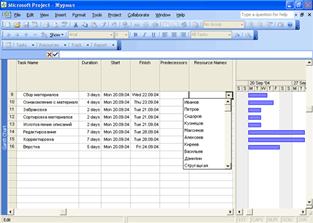
Рисунок 22 – Назначение ресурса задаче прямо в таблице
Несколько ресурсов одной задаче также можно назначить прямо в таблице. Для этого ресурсы следует ввести в соответствующую строку столбца Resource Names (Названия ресурсов) через точку с запятой. Если один из перечисленных ресурсов не существует, то он автоматически будет создан и появится среди ресурсов в таблице окна Resource Sheet (Лист ресурсов).
Удобно также назначать ресурсы с помощью команды меню Tools > Assign Resources (Сервис > Назначить ресурсы), которая дублируется сочетанием клавиш Att+F10.
В открывшемся окне Assign Resources (Назначение ресурсов) (рисунок 23) для назначения ресурса выделенной задаче следует нажать кнопку Assign (Назначить). Чтобы снять ресурс с задачи, следует нажать кнопку Remove (Удалить). При этом ресурс перестанет быть назначенным задаче, хотя из списка ресурсов удален не будет.
Можно выделять сразу несколько ресурсов в списке, для чего следует удерживать клавишу Ctrl.
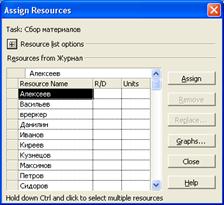
Рисунок 23 – Окно Assign Resources (Назначение ресурсов)
При необходимости можно отфильтровать список ресурсов. Для этого следует нажать кнопку с изображением знака «+» рядом с надписью Resource list options (Параметрысписка ресурсов). Появится возможность установить фильтр с помощью флажка Filter by (Фильтр), где в раскрывающемся списке следует выбрать нужное условие. Флажок Available to work (Доступные не менее) предназначен для того, чтобы отображать только ресурсы, доступные не менее указанного количества часов (рисунок 24).

Рисунок 24 – Настройка фильтра в области Resource list options (Параметры списка ресурсов)
Например, если нужно отобразить в списке только ресурсы, относящиеся к группе Журналисты и при этом доступные не менее шести часов, то следует установить флажок Filter by (Фильтр), выбрать из списка фильтр Group (Группа) и в поле Group name (Имя группы) ввести Журналисты. Затем следует установить флажок Available to work (Доступные не менее) и указать в поле 6h (6ч) (рисунок 25).

Рисунок 25 – Задание фильтра по группе
Тогда в списке останутся только те журналисты, которые достаточно свободны. Если установить фильтр, то гораздо проще назначать ресурсы задачам. При назначении ресурсов следует упомянуть такое понятие, как типы задач. В Microsoft Project задачи бывают трех типов: Fixed Duration (С фиксированной длительностью), Fixed Work (С фиксированными трудозатратами) и Fixed Units (С фиксированным объемом ресурсов).
Тип задачи выбирается на вкладке Advanced (Дополнительно) окна Task Information (Сведения о задаче), которое открывается двойным щелчком мышью на задаче. При выборе определенного типа одно из трех свойств задачи фиксируется. Например, если задать тип Fixed Duration (С фиксированной длительностью), то изменение количества сотрудников не повлияет на длительность задачи.
Задачи типа Fixed Work (С фиксированными трудозатратами), наоборот, используются в плане проекта, когда для выполнения задачи нужно затратить строго определенное количество часов. Тогда при увеличении количества сотрудников, работающих над задачей, ее длительность будет пропорционально уменьшаться.
Если увеличить длительность задачи с фиксированными трудозатратами, то Microsoft Project уменьшит ежедневную нагрузку каждого сотрудника.
Сортировка, фильтрация и группировка данных в таблицах
|
|
|
|
|
Дата добавления: 2014-10-15; Просмотров: 329; Нарушение авторских прав?; Мы поможем в написании вашей работы!